前一段时间给大家给大家讲解过在win8/8.1系统安装.net framework 3.5出现0x800F0906代码错误的问题,但是现在却有不少同学来问我,如何在win8/8.1系统上安装.net framework 3.5,先不说在安装过程中出现的错误,单单是安装过程就有不少同学还不知道怎么做,其实在win8/8.1系统上安装.net framework 3.5有几种方法,过程也很简单,就是有时候安装时间稍微有点长,这些都是正常的,下面阿呆狗就给大家讲讲这几个方法吧,不会的同学耳朵赶紧竖起来啦!
1、直接下载.net framework 3.5安装包进行安装
.net framework 3.5完整安装包下载地址:http://dlsw.baidu.com/sw-search-sp/soft/dc/23411/dotnetfx35.2792382908.exe
下载完成后直接安装就可以了。
2、通过系统自带的“启动或关闭windows功能”来添加.net framework 3.5
右键win8.1开始菜单 – 控制面板,找到“程序”,
打开“程序”,找到“启用或关闭windows功能”,如下图所示:
打开“启用或关闭windows功能”后,
展开“.NET Framework 3.5”并将它们前面的勾给勾上,然后点确定就开始添加了。该过程有点慢,细心等待就好。
Win8怎么安装NET Framework3.5?详解在win8/8.1系统上安装.net framework 3.5的几种方法
版权声明:本文采用知识共享 署名4.0国际许可协议 [BY-NC-SA] 进行授权
文章名称:《Win8怎么安装NET Framework3.5?详解在win8/8.1系统上安装.net framework 3.5的几种方法》
文章链接:https://www.adaigou.net/win8/4693.html
本站资源仅供个人学习交流,请于下载后24小时内删除,不允许用于商业用途,否则法律问题自行承担。
文章名称:《Win8怎么安装NET Framework3.5?详解在win8/8.1系统上安装.net framework 3.5的几种方法》
文章链接:https://www.adaigou.net/win8/4693.html
本站资源仅供个人学习交流,请于下载后24小时内删除,不允许用于商业用途,否则法律问题自行承担。
 阿呆狗
阿呆狗

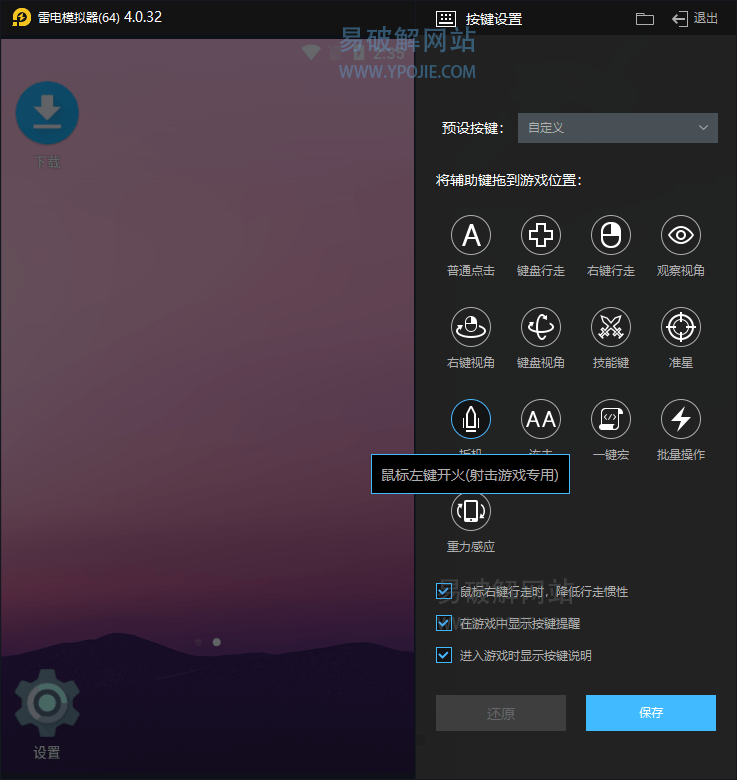


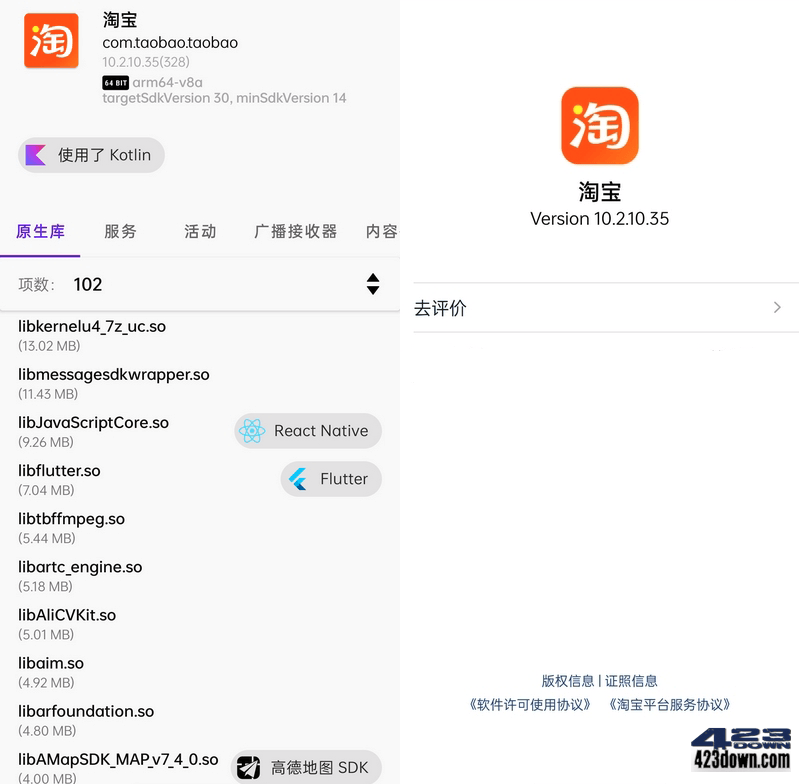


评论前必须登录!
注册